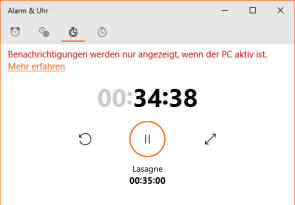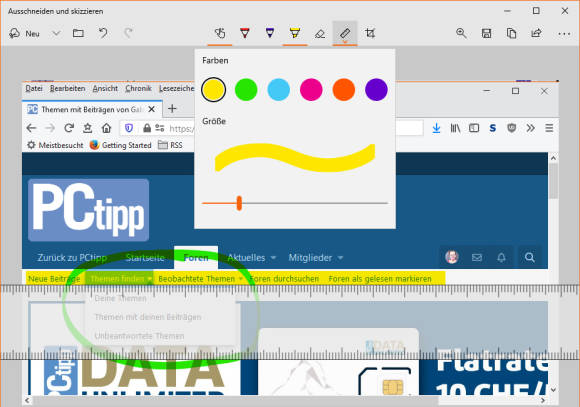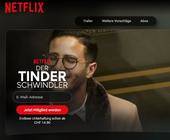Die besten Windows-Apps
Die interessantesten Apps
Für folgende Apps dürften Sie früher oder später Verwendung haben, auch wenn Sie jetzt vielleicht noch nicht wissen, wozu sie dienen. Bringen wir etwas Licht ins Dunkel.
3D-Viewer
Derzeit nicht viel mehr als eine Spielerei – aber eine lustige. Öffnen Sie im 3D-Viewer die 3D-Bibliothek und durchforsten Sie die verschiedenen Rubriken. Sie finden Fantasy-Objekte, 3D-Modelle aus Wissenschaft, Technik und Natur sowie in einer Rubrik sogar animierte Objekte, Bild 2. Diese Objekte lassen sich drehen und untersuchen.
Suchen Sie sich aus dem Sortiment mal ein Tierchen aus, zum Beispiel die standardmässig geöffnete animierte Biene. Ist Ihr Gerät mit einer Webcam ausgestattet, kippen Sie oben den Schalter Mixed Reality. Klicken Sie an eine geeignete Stelle im Bild, wird das 3D-Objekt dort platziert, zum Beispiel auf Ihrer Schulter. Lassen Sie die App also ruhig drauf. Es hat in der Bibliothek auch Hüte, Schleifen, Sprechblasen und sonstige Dinge, die Sie vielleicht zusammen mit Ihrem Webcam-Selfie mal für einen Geburtstagsgruss oder Ähnliches verwenden möchten. Mit den 3D-Modellen in Windows 10 können Sie auch experimentieren.
Paint 3D
Was Sie im 3D-Viewer betrachten, lässt sich in Paint 3D in neue Projekte integrieren. Dort stehen die Objekte aus der 3D-Bibliothek ebenfalls zur Verfügung, nebst einfacheren Formen, die Sie selbst zu neuen 3D-Objekten zusammenstellen und ganz nach Wunsch einfärben können. Die App komplett zu erklären, würde den Rahmen sprengen. Tüfteln Sie und lassen Sie sich von Objekten in Ihrer Umgebung inspirieren. Der Klick auf Mixed Reality öffnet Ihr Objekt wieder im 3D-Viewer für das perfekte Selfie.
Print 3D
Diese App ist nur für Besitzer eines in Anschaffung und Unterhalt recht kostspieligen 3D-Druckers interessant, der aus Kunststoffmaterial 3D-Objekte aufbauen kann.
Mixed-Reality-Portal
Hierbei handelt es sich um Microsofts Projekt zur virtuellen Realität (VR). Für dessen Nutzung brauchen Sie nebst eines leistungsstarken PCs auch ein passendes Headset inklusive VR-Brille, mit dem Sie in die virtuelle Realität eintauchen können. Damit könnten Sie sich zu Fuss durch virtuelle Räume bewegen – inklusive Stolpergefahr und Verlust der einen oder anderen Blumenvase. Der praktische Nutzen ist derzeit noch sehr beschränkt und bei den wenigsten liegt eine VR-Brille bereit.
Alarm und Uhr
Stecken Sie diese App in Ihre Startmenü-Kacheln. Als Wecker sollten Sie die kleine App nicht verwenden, da der PC laufen und wach sein muss, um Sie wecken zu können. Aber sie enthält auch den Reiter Zeitgeber sowie eine Stoppuhr. Damit vergessen Sie selbst bei der konzentriertesten Arbeit am PC nicht, Ihre Lasagne rechtzeitig aus dem Ofen zu holen, Bild 3.
Ausschneiden und skizzieren
Das von Windows 7 bekannte Snipping Tool ist zwar in Windows 10 noch vorhanden; das finden Sie im Startmenü unter Windows-Zubehör. Aber vielleicht mögen Sie eines Tages «Ausschneiden und skizzieren» lieber? Drücken Sie Windowstaste+Shift+S, um das Tool zu starten, oder öffnen Sie es aus dem Startmenü. Über die vier Icons knipsen Sie auf Ihrem Bildschirm ein Rechteck, können einen freien Bereich auswählen, ein aktives Fenster oder den ganzen Bildschirm. So getan, steckt es den Screenshot in ein Bearbeitungsfenster. Jenes enthält verschiedene Stifte inklusive Leuchtstifte in verschiedenen Farben und sogar ein Lineal, Bild 4. Wer ein Surface-Gerät von Microsoft mit Stift hat, kann darin recht ordentlich zeichnen – genügend Talent vorausgesetzt.